Hướng dẫn chi tiết cách tắt thông báo sinh nhật trên Facebook
Nội dung bài viết
Facebook tự động hiển thị thông báo sinh nhật của bạn bè, nhưng với danh sách bạn bè lên đến 5000 người, điều này có thể gây phiền toái. Dưới đây là hướng dẫn đơn giản và chính xác để tắt thông báo sinh nhật trên Facebook.

1. Cách tắt thông báo sinh nhật trên Facebook phiên bản máy tính
Bước 1: Tại trang chủ Facebook trên trình duyệt, nhấp vào Tùy chọn (1) và chọn Cài đặt & Quyền riêng tư (2) để vào trang thiết lập.
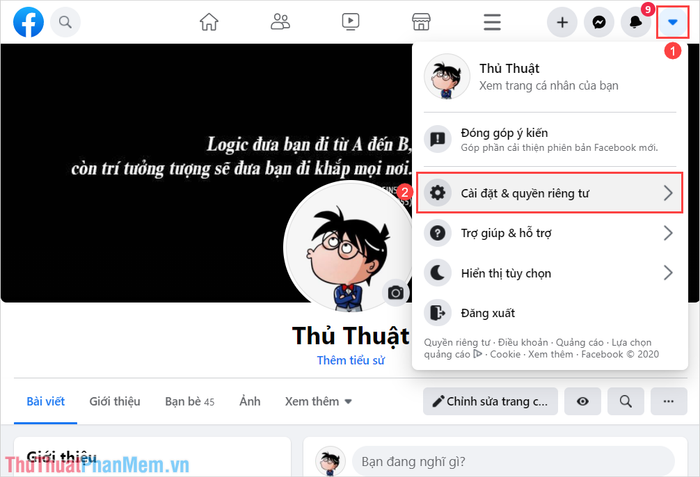
Bước 2: Tiếp theo, hãy truy cập vào mục Cài đặt để quản lý toàn bộ thông tin liên quan đến tài khoản của bạn.
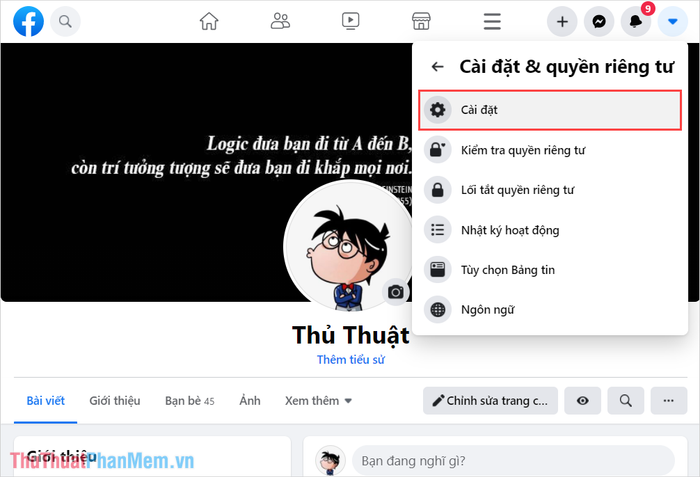
Bước 3: Sau đó, chọn mục Thông báo (1) và nhấp vào phần Sinh nhật (2) để xem tất cả các thông báo liên quan đến ngày sinh nhật.
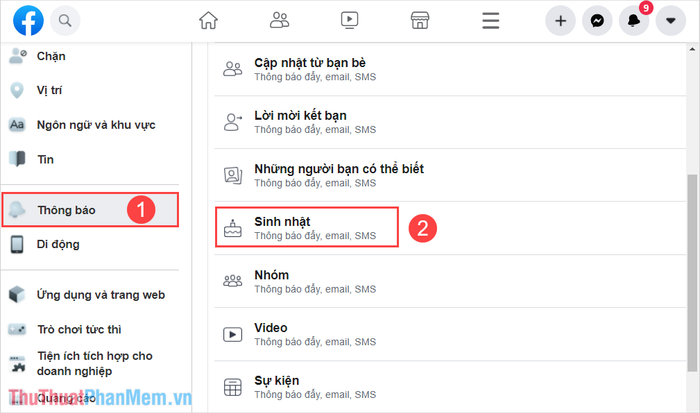
Bước 4: Cuối cùng, chỉ cần tắt tính năng “Cho phép thông báo trên Facebook” trong mục Sinh nhật để hoàn tất quá trình.
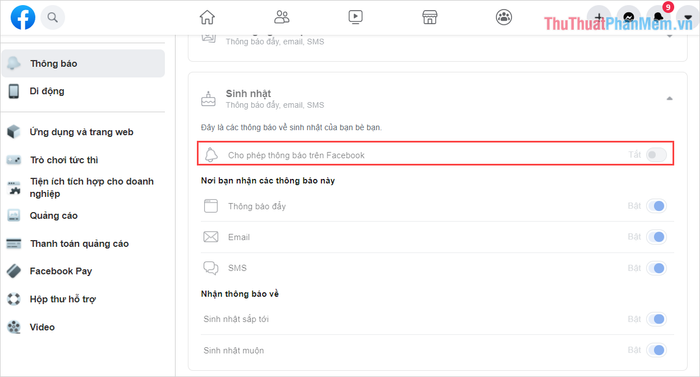
2. Hướng dẫn tắt thông báo sinh nhật trên Facebook phiên bản điện thoại
Trên điện thoại, việc tắt thông báo sinh nhật trên Facebook cũng thực hiện tương tự như trên máy tính. Để hoàn tất quá trình này, bạn có thể làm theo các bước sau:
Bước 1: Từ giao diện chính của ứng dụng, chọn Tùy chọn -> Cài đặt & Quyền riêng tư (1).
Bước 2: Tiếp theo, nhấp vào mục Cài đặt (2) để truy cập toàn bộ các thiết lập liên quan đến tài khoản Facebook của bạn.
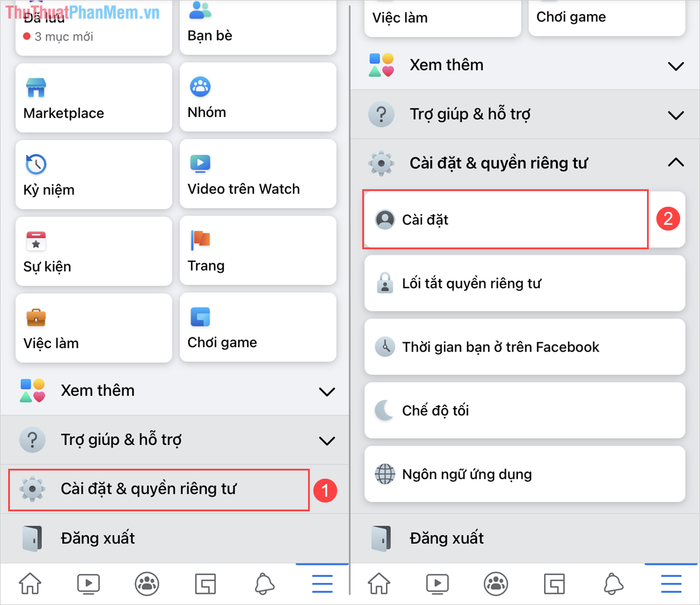
Bước 3: Trong mục Cài đặt, lần lượt chọn Cài đặt thông báo (1) -> Sinh nhật (2) và tắt tính năng “Cho phép thông báo trên Facebook” (3) để hoàn thành.
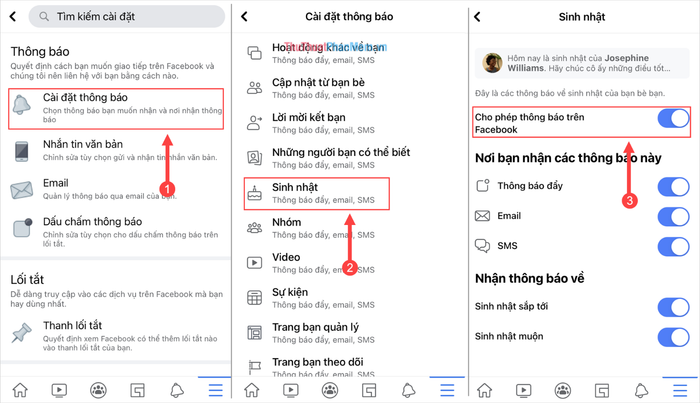
Trong bài viết này, Tripi đã chia sẻ cách tắt thông báo sinh nhật trên Facebook một cách nhanh chóng và hiệu quả. Hy vọng bạn sẽ có những trải nghiệm tuyệt vời hơn trên Facebook. Chúc bạn một ngày tràn đầy niềm vui!
Có thể bạn quan tâm

Danh sách 11 công ty thiết kế nội thất uy tín hàng đầu tại Huế

Top 10 cửa hàng uy tín, cung cấp Macbook chính hãng tại Huế

10 Lý Do Khiến Bạn Dù Mặc Đúng Mốt Vẫn Thiếu Sự Cuốn Hút

Cách thông báo với bố mẹ rằng bạn đã có bạn trai

Khám phá 10 địa chỉ cung cấp dụng cụ làm bánh uy tín tại Đà Nẵng


